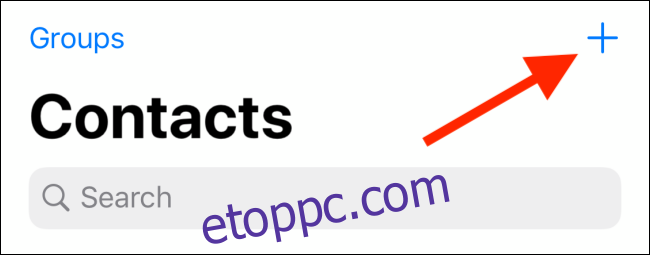Egy idő után fárasztó lehet, ha gyakran e-maileket küldenek ugyanannak az embercsoportnak. Megspórolhat néhány érintést, ha létrehoz egy névjegycsoportot, és gyorsabb módja annak, hogy több embernek küldjön üzenetet.
Hozzon létre egy csoportot a Névjegyek alkalmazásban
A Névjegyek alkalmazásban megkerülő megoldással létrehozhat egyetlen névjegyet több e-mail címmel. Ha legközelebb e-mailt kell küldenie a teljes termékcsapatnak vagy a könyvklubnak, csak egy kapcsolattartót kell kiválasztania.
A beállításhoz nyissa meg a Névjegyek alkalmazást, és érintse meg a „+” gombot.
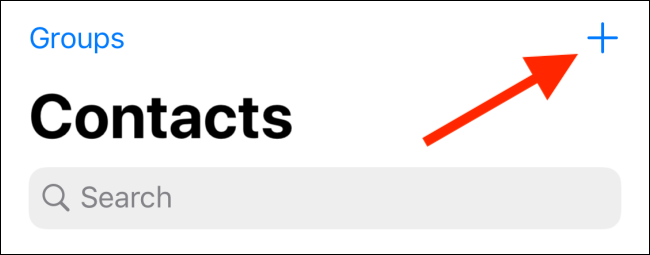
Ezután adjon a kapcsolattartónak egy külön csoportnevet, amelyre emlékezni fog.
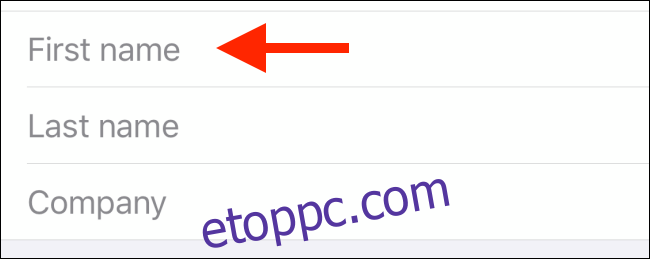
Csúsztassa lefelé az ujját, amíg meg nem találja a „Megjegyzések” részt. Itt írjon be több e-mail címet, mindegyiket vesszővel elválasztva (ahogy az alábbi képernyőképen látható).
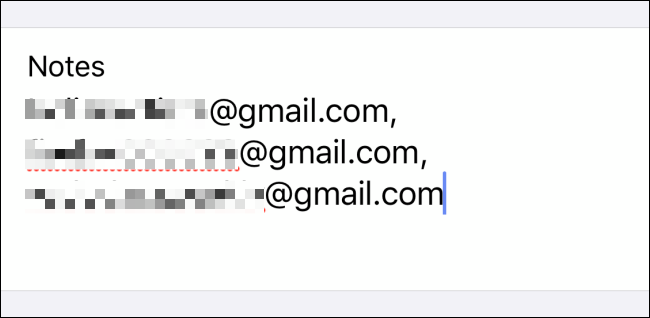
Ha végzett, érintse meg hosszan a Jegyzetek részt, és jelölje ki az összes szöveget. Ezután érintse meg a „Másolás” gombot.
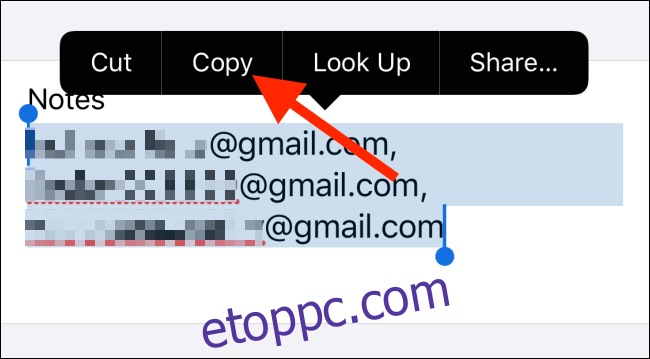
Most lépjen fel az „E-mail” mezőbe, és koppintson duplán az üres szövegmezőre. Itt érintse meg a „Beillesztés” opciót.
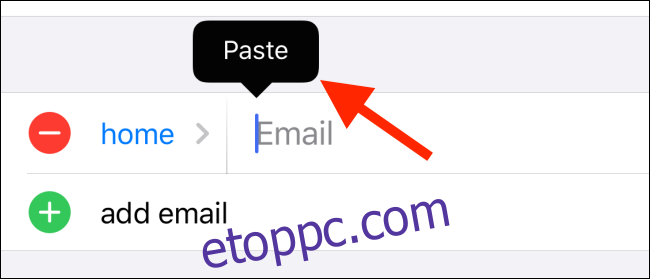
A Jegyzetek szakaszból kimásolt több e-mail cím be lesz illesztve. Ha egynél több e-mail címet próbál meg kézzel hozzáadni ugyanabba a mezőbe, ez nem fog működni.
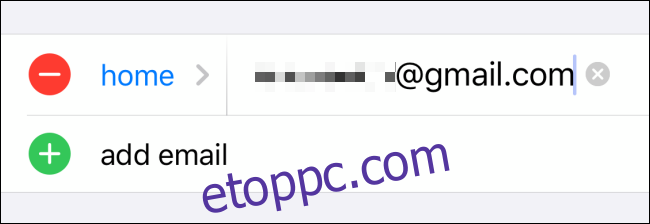
Érintse meg a „Kész” gombot felül a névjegy mentéséhez.

Üzenetek küldése egy csoportnak a Mail alkalmazásban
Most pedig küldjünk egy e-mailt a csoport kapcsolattartójának. Miközben a névjegyet nézi a Névjegyek alkalmazásban, megérintheti a „Levelezés” gombot, hogy gyorsan e-mailes beszélgetést indítson a csoportos névjegy összes e-mail címével.
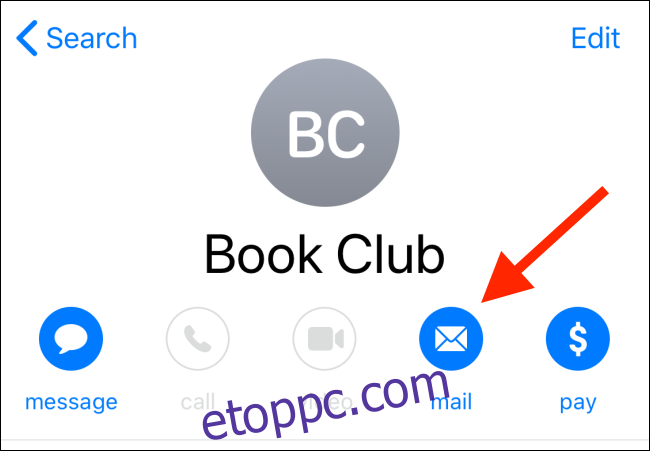
Ha még nem használja a Névjegyek alkalmazást, először nyissa meg a Levél alkalmazást. Ezután az alsó eszköztáron érintse meg az „Új” gombot.
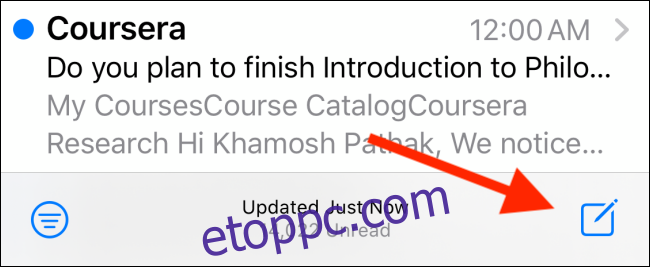
Itt válassza ki a „Címzett” mezőt felül, és kezdje el keresni a fenti lépésben felvett csoportkapcsolatot.
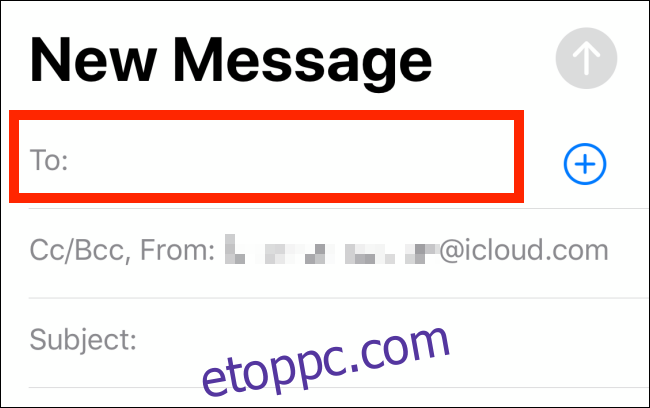
Ha megtalálta, érintse meg a címzettként való kiválasztásához. Ha szeretné, további e-mail címeket is megadhat.
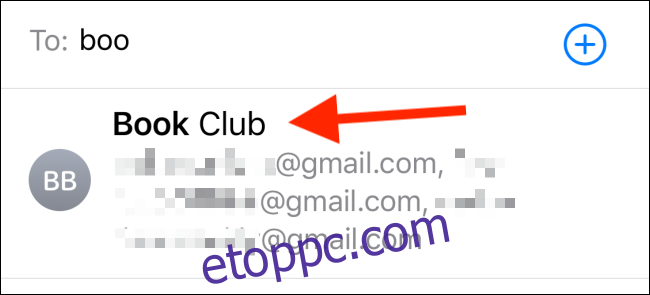
Ezután írja be a tárgyat és az üzenet szövegét. Most érintse meg a „Küldés” gombot.
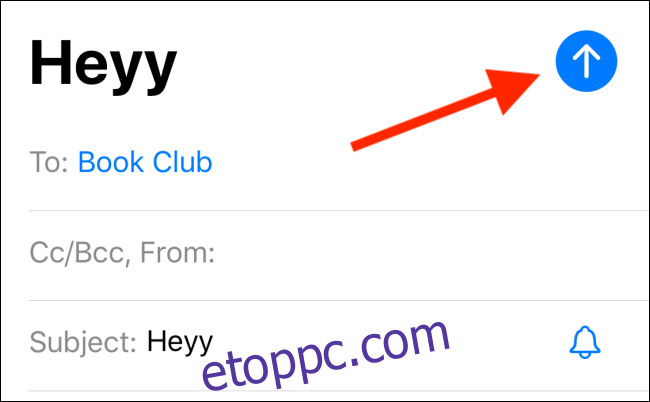
Mivel egy kerülő megoldást használunk, előfordulhat, hogy „Érvénytelen cím” üzenet jelenik meg. Ne aggódjon, és kattintson a „Küldés” gombra az e-mail megosztásához.
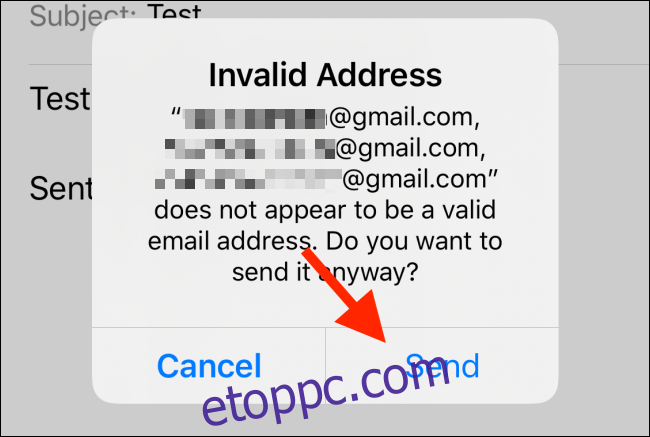
Az üzenet most el lesz küldve a csoportnak. Amikor válaszolnak (egyénileg vagy az összes résztvevőnek), a Mail alkalmazás értesíti Önt.
Ha nem szeretne értesítést kapni, tekintse meg az iOS 13 és iPadOS 13 Mail alkalmazásának új Némítás funkcióját.